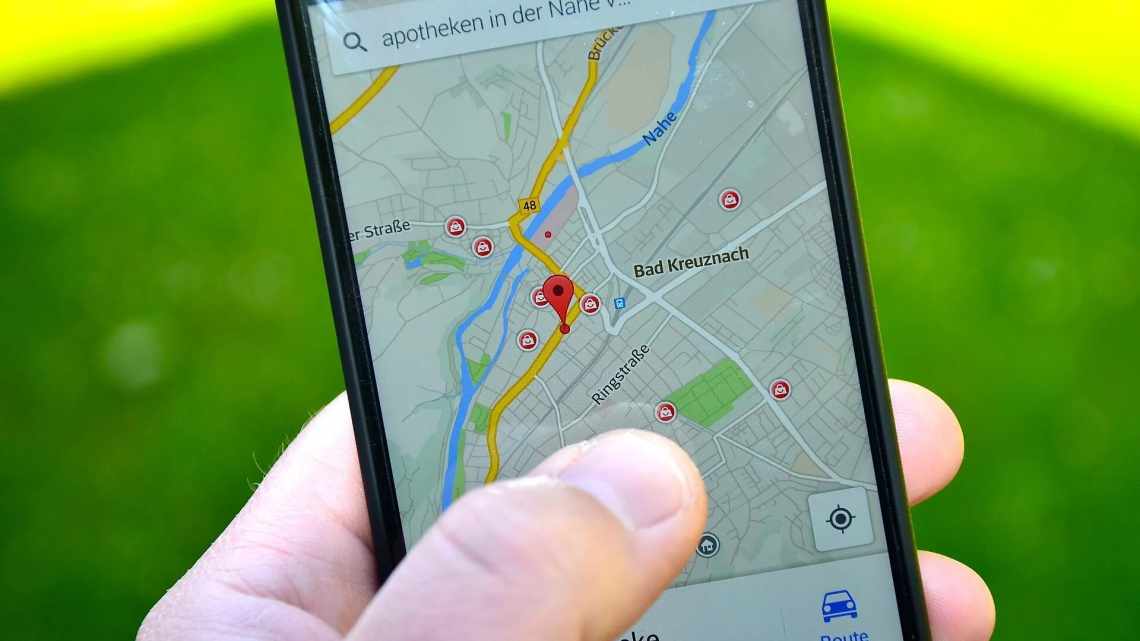5поділилися
- Передмова
- Особливості різних способів вирішення проблеми
- Стандартний спосіб
- Основні переваги:
- Основні недоліки:
- Пересування кешу
- AppMgr III (App2SD)
- Основні переваги:
- Основні недоліки:
- Android 9.0 Pie
- Link2SD
- Посилання
- Посилання тек зовнішніх даних
- Перенесення на MicroSD карту (App2SD)
- Основні переваги:
- Основні недоліки:
- Переносимо ігри на SD карту в Android
- Як пересунути програми за допомогою Link2SD
- Розбивка карти пам'яті на Android через TWRP
- 0Facebook
- 5Twitter
- 0VKontakte
- 0Odnoklassniki
Більшість смартфонів і планшетів під управлінням операційної системи Android мають порівняно невеликий обсяг вбудованої фізичної пам'яті, що не дозволяє зберігати на мобільному пристрої великі файли. Цей недолік легко компенсується встановленням зовнішньої пам'яті, представленої, як правило, картами формату MicroSD. Однак фотографії, аудіо і відеоролики - це не єдиний тип контенту, через який користувачам доводиться вдаватися до розширення внутрішньої пам'яті пристрою, заповнити її можуть також ігри і програми.
Виходу з положення тут два - або видаляти частину програмного забезпечення, або спробувати перенести додатки з телефону на карту пам'яті. Чому спробувати? Тому що процедура ця, проста на перший погляд, може викликати у новачка певні труднощі. До того ж спосіб перенесення ПО з внутрішньої пам'яті мобільного гаджета може залежати від моделі і версії операційної системи, втім, відмінності ці, якщо і присутні, не настільки істотні. Отже, давайте дізнаємося, як перенести програми на SD-карту в Android.
Передмова
Програми складаються з двох основних компонентів - самої програми і кешу. Останнє - це додатковий файл для коректної роботи, не плутати з тимчасовими даними. Частіше таке підхід використовується у ігор, куди розробники поміщають графіку або додатковий контент, об'ємом 15-100 МБ і аж до 2-3 ГБ. Тоді як у більшості програм, через невеликий обсяг, відокремлювати кеш у додатковий файл не має сенсу.
Ранні версії Android дозволяють переносити кеш на карту пам'яті. При цьому варто обмовитися, що дана функція повинна підтримуватися ОЗ, за що відповідальний виробник і розробник, зобов'язаний включити можливість перенесення в додатку. В іншому випадку без ROOT-прав не обійтися.
Особливості різних способів вирішення проблеми
Існує два основних варіанти для того, щоб розширити внутрішню пам'ять:
- скористатися вбудованими системними можливостями;
- застосувати спеціалізовані програми.
У першому випадку буде необхідно враховувати особливості різних версій Андроїда.
При виконанні перенесення треба подбати про те, щоб у карти був не тільки достатній обсяг пам'яті, але і клас. Маючи намір запускати програму з неї, потрібно подбати про те, щоб швидкість роботи була досить високою.
Стандартний спосіб
Пристрої на Android до 4.0 і деякі моделі з версією 4.2 і вище, дозволяють переміщати програми і/або кеш, через меню налаштувань. Для цього потрібно відкрити параметри пристрою, пункт «програми» і вибрати бажану програму. Після інформації про зайнятий обсяг пам'яті присутня кнопка «перемістити на SD карту». Нехай вас не бентежить інша назва.
Основні переваги:
- Простота! Не потрібні ROOT-права.
Основні недоліки:
- Пересування програм на SD карту доступне не на всіх пристроях.
- Не можна перенести програму, якщо функція не реалізована розробником і виробником.
Пересування кешу
Якщо ви бажаєте пересунути гру, то готуйтеся до того, що AppMgr III з цим завданням впорається, але місце у вбудованій пам'яті при цьому майже не звільниться. Це пов'язано з тим, що в іграх часто використовується кеш. Саме він займає найбільше місця, оскільки в ньому містяться графіка і музичний супровід. А кеш вищезгаданий додаток переміщати не вміє. Але зате на це здатна утиліта FolderMount. Її основна проблема полягає в тому, що для її функціонування потрібні root-права. Якщо у вас таких немає, то переміщати кеш ви не зможете. Якщо ж ви маєте права суперкористувача, то дотримуєтеся нашої інструкції:
Крок 1. Встановіть і запустіть FolderMount, після чого натисніть значок «+» у правому верхньому куті.
Крок 2. Відкриється меню, в якому необхідно вказати назву програми, кеш якої необхідно перенести.
Крок 3. У графі «Джерело» слід вказати шлях до теки з кешем. Найчастіше відповідну теку можна знайти в «Android/obb/».
Крок 4. У графі «Призначення» необхідно вибрати теку на карті пам'яті, куди потім буде переміщено кеш.
Крок 5. Далі залишається тільки натиснути на галочку, розташовану у верхній частині вікна. Про успішність перенесення свідчить «булавка», що пофарбувалася в зелений колір.
AppMgr III (App2SD)
Проста і не перевантажена програма для перенесення програм на карту пам'яті, перегляду вільного місця, очищення тимчасового кешу тощо. Щоб пересунути програму, слід:
- Відкрити приховану панель, натиснувши на 3 смужки у верхній лівій частині екрана.
- Виберіть «Перемістити програми».
- На вкладці «Переміщувані» буде позначено програму.
- У новому вікні підтвердити пересування.
Якщо надати AppMgr III права ROOT, можливості програми розширяться, що дозволить переносити раніше недоступні програми.
Основні переваги:
- Інформативність.
- Додаткові функції: заморожування програм, швидке очищення тимчасового кешу тощо.
- Не обов'язкова наявність ROOT прав.
Основні недоліки:
- На пристроях, де перенесення програм заблоковано на системному рівні, переміщення не підтримується.
- Додаткові можливості не доступні без ROOT прав.
- Деякі функції приховані в безкоштовній версії програми.
Android 9.0 Pie
Якщо телефон не підтримує адаптоване сховище, то перенести програми на microSD можна вручну.
Перейдіть до Settings > Apps & notifications > App info. Знайдіть програму, яку ви бажаєте перенести і виберіть Storage > Change > Virtual SD-card у діалоговому вікні Change storage. На екрані підтвердження натисніть Move.
Щоб пересунути його назад у внутрішнє сховище, повторіть дії, але на останньому кроці виберіть Internal shared storage. Ви завжди повинні це робити, якщо хочете поміняти або витягти флешку!
Link2SD
Більш функціональна утиліта, з підтримкою перенесення програм на MicroSD карту трьома різними способами:
Посилання
Програма, включаючи системні та всі зв'язані файли, переноситься в попередньо створений 2-й розділ на MicroSD карті. Одночасно створюється посилання, що б система і далі «вважала» переміщений додаток, встановленим у внутрішньому розділі пам'яті. Потрібен ROOT.
Посилання тек зовнішніх даних
Метод аналогічний попередньому, при цьому створення додаткового розділу на MicroSD карті не обов'язкове. Це оптимальний варіант, якщо потрібно перенести об'ємний кеш гри або програми. Інструкція проста і полягає тільки в підтвердженні дій:
- Потрібно вибрати програму і натиснути на кнопку «послати».
- Позначити які дані потрібно пересунути.
- У новому вікні ви можете обрати розділ, якщо карту розбито на дві частини.
- Дочекатися закінчення процедури.
Перенесення на MicroSD карту (App2SD)
Спосіб аналогічний тому, що описаний для AppMgr III. Дозволяє переносити програми і кеш. ROOT не потрібна.
Основні переваги:
- Інформативність.
- Широкі можливості щодо перенесення кешу і додатків.
- Не обов'язкова наявність ROOT прав для способу App2SD.
Основні недоліки:
- Пересування не працює на пристроях, де функція заблокована на системному рівні.
- Для повноцінної роботи потрібен ROOT.
- Більшість функцій не доступні в безкоштовній версії програми.
Переносимо ігри на SD карту в Android
Більшу частину пам'яті займає кеш встановлених ігор. Щоб його перемістити, скористаємося програмою FolderMount, яка вміє монтувати директорії з внутрішньої пам'яті на зовнішню. Для її роботи потрібні права root.
Завантажте FolderMount з Google Play, запустіть і надайте права Суперкористувача.
На вкладці «Список пар» вгорі натисніть +.
Вигадайте і введіть назву теки-пари в першому рядку.
Клацніть другий, потім відкриється вбудований файловий менеджер. Кеш ігор знаходиться в каталозі «Android/obb», а додатків в «Android/data». Перейдіть до теки, яку бажаєте змонтувати і натисніть на галочку.
На екрані з'явиться запит, чи не бажаєте ви створити кінцеву теку автоматично. Натисніть «ТАК», якщо згодні. У такому випадку FolderMount скопіює шлях з внутрішнього сховища і створить такий же на зовнішньому накопичувачі. Клацніть «НІ», якщо ви бажаєте вручну встановити кінцеву точку монтування і виберіть теку, куди перемістити файли.
Щоб запустити копіювання, натисніть на галочку і підтвердіть перенесення, вибравши «ТАК» у наступному вікні.
Процес буде відображатися на панелі сповіщень.
Після закінчення копіювання перемкніть тумблер на вкладці «Список пар», щоб монтувати.
Внизу є кнопка з зображенням булавки, клацнувши на якій, змонтуються відразу всі директорії.
Щоб пересунути файли назад з теки призначення до теки джерела, спочатку розмонтуйте пари: для цього вимкніть тумблер або натисніть на перекреслену булавку, потім утримуйте палець на парі і клацніть на піктограму кошика.
Як пересунути програми за допомогою Link2SD
Link2SD - програма, що вміє монтувати дані програм на карту пам'яті. Для того, щоб вона працювала, на мобільному пристрої необхідно отримати root права і створити на SD додатковий розділ у файловій системі ext3/ext4. Розбивка карти пам'яті на розділи робиться одним з наступних способів: (!) Перш ніж створити новий розділ, скопіюйте всі файли, що знаходяться на SD, оскільки вони видаляться після поділу карти пам'яті.
Розбивка карти пам'яті на Android через TWRP
Якщо на смартфоні встановлено TWRP, розмітьте SD карту через нього. Для цього зайдіть в Recovery і натисніть «Advanced» («Додатково»).
Виберіть «Partition SD card» («Розмітка SD-карти»).